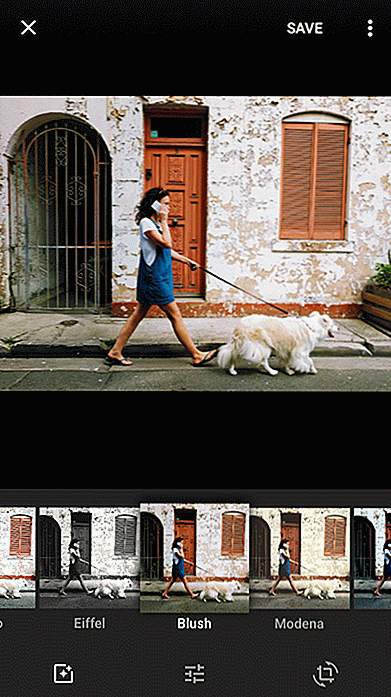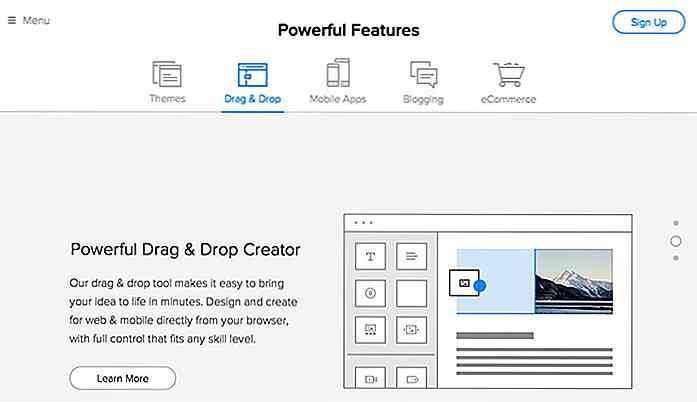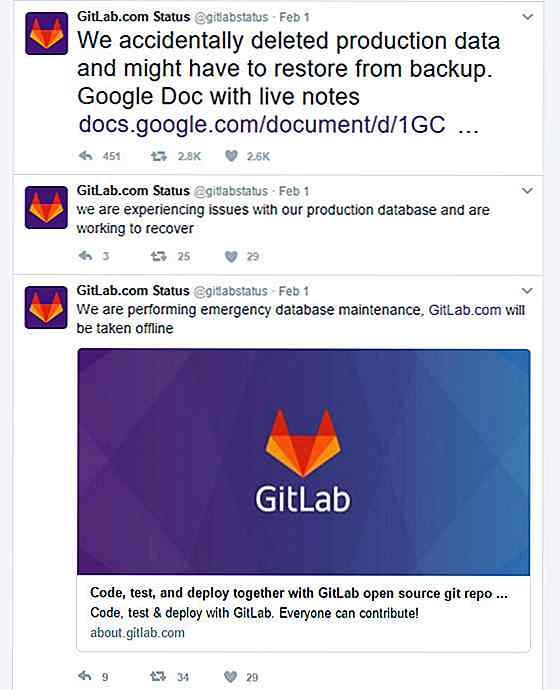it.hideout-lastation.com
it.hideout-lastation.com
Come rivelare le password (asterischi) nei browser
Tutti i browser nascondono le password dietro asterischi (o punti elenco) per impedire a chiunque si avvicini di rubarlo. Tuttavia, a volte potresti voler rivelare la password dietro agli asterischi. Ad esempio, mentre inserisci una lunga password, ti consigliamo di assicurarti che sia inserita correttamente . Inoltre, se hai utilizzato un gestore di password per riempire automaticamente i campi della password, è possibile che tu possa dimenticare le tue password .
Qualunque siano le tue ragioni, ti mostrerò 3 semplici modi per rivelare le password nascoste nel tuo browser.
Metodo 1: utilizzare la finestra Controlla elemento
Il codice HTML e CSS di tutte le pagine Web può essere modificato temporaneamente da qualsiasi utente per uso personale. Con una semplice modifica nel codice della pagina, è possibile rivelare qualsiasi campo password sulla pagina . Questo può essere davvero utile quando occasionalmente è necessario visualizzare una password. Ecco cosa devi fare:
- Fai clic con il tasto destro del mouse sul campo della password e seleziona Ispeziona elemento dal menu.
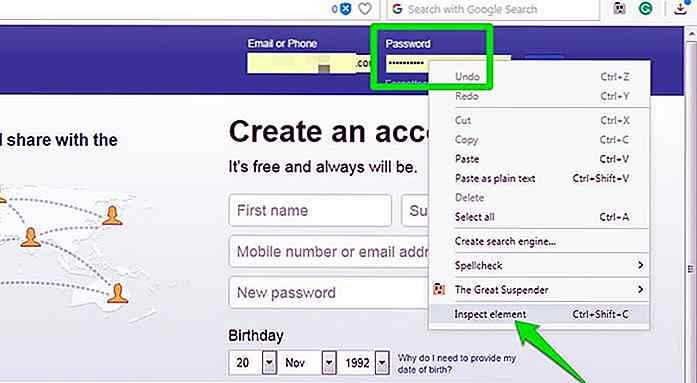 Una nuova finestra si aprirà con due linee di codice selezionate .
Una nuova finestra si aprirà con due linee di codice selezionate .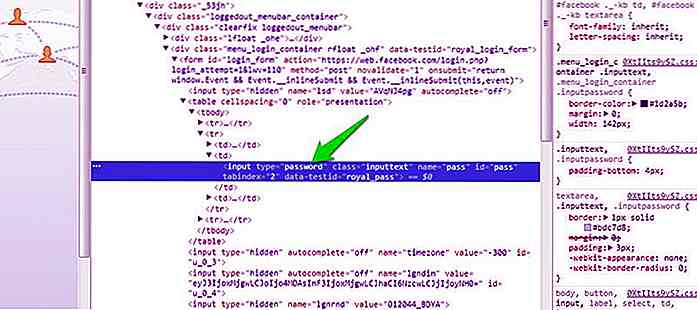 Qui fai doppio clic su type = "password" e sostituisci la
Qui fai doppio clic su type = "password" e sostituisci la password con il text . Dovrebbe apparire come questo ora type = "text" .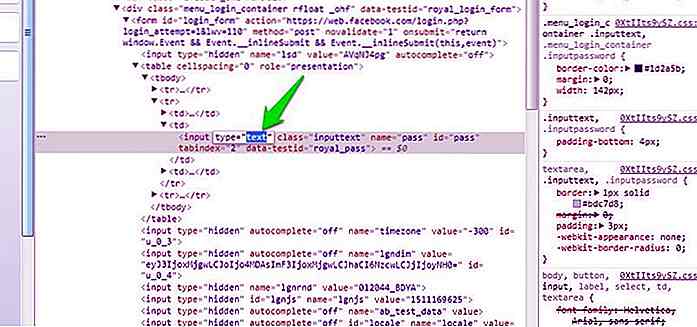 Premi Invio e chiude la finestra dell'elemento Ispeziona. La password verrà rivelata.
Premi Invio e chiude la finestra dell'elemento Ispeziona. La password verrà rivelata.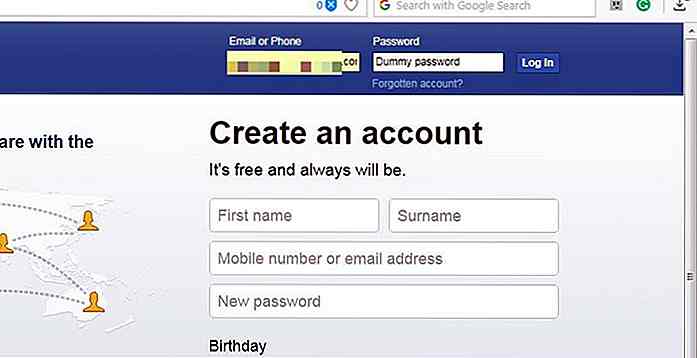
Questa modifica viene mantenuta solo fino a quando la pagina web corrente non viene ricaricata . Pertanto, ricaricare la pagina quando si desidera che la password venga nuovamente nascosta.
Metodo 2: utilizzare Javascript
Il metodo sopra è affidabile, ma esiste un altro metodo apparentemente complesso ma più veloce . Se hai spesso bisogno di rivelare password nel tuo browser, allora usare una stringa Javascript sarà più veloce . Il processo ha bisogno di una precedente configurazione, ma a lungo termine è migliore del metodo precedente.
Per farlo funzionare, assicurati che la password sia già stata inserita nel campo della pagina web. Successivamente, copia incolla il codice sotto indicato nella barra degli indirizzi del browser.
javascript: (function () {var s, F, j, f, i; s = ""; F = document.forms; per (j = 0; j La parte con javascript e i due punti dall'inizio del codice verranno automaticamente rimossi dal browser . È necessario inserirlo manualmente di nuovo. Basta digitare " javascript: " all'inizio del codice.
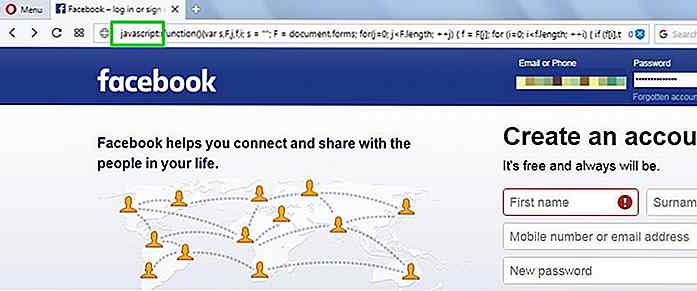 Quando premi Invio, tutte le password della pagina verranno mostrate in una finestra pop-up . Sebbene la finestra non ti consenta di copiare le password elencate.
Quando premi Invio, tutte le password della pagina verranno mostrate in una finestra pop-up . Sebbene la finestra non ti consenta di copiare le password elencate.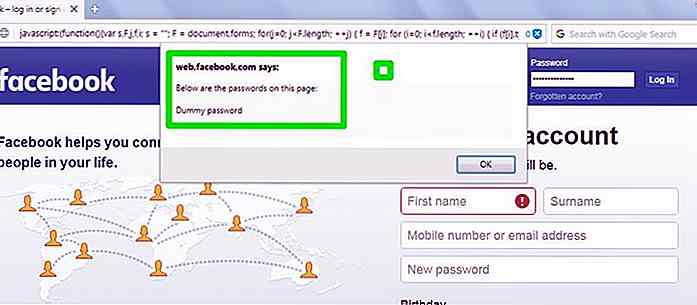 Ora per semplificare il processo, è sufficiente creare un segnalibro e inserire questo codice Javascript come se fosse un URL (non è necessario reinserire javascript e il colon). Quando è necessario vedere le password su una pagina, basta aprire quella pagina e quindi aprire il codice aggiunto ai segnalibri.
Ora per semplificare il processo, è sufficiente creare un segnalibro e inserire questo codice Javascript come se fosse un URL (non è necessario reinserire javascript e il colon). Quando è necessario vedere le password su una pagina, basta aprire quella pagina e quindi aprire il codice aggiunto ai segnalibri.Metodo 3: utilizzare un'estensione di terze parti
Se si desidera che un pulsante rilevi rapidamente le password, l' estensione del browser può essere d'aiuto . Tuttavia, non ti consiglierei di ottenere un'estensione dedicata se utilizzi il tuo PC in luoghi pubblici o se sei nelle mani di altri utenti. Le password sono nascoste per sicurezza e tenerle rivelate rappresenta una grande minaccia per la sicurezza degli account.
Dovresti utilizzare le estensioni di seguito solo se comprendi i rischi per la sicurezza e hai bisogno che le password vengano rivelate abbastanza spesso da farne la pena. Altrimenti, attenersi ai due metodi precedenti.
ShowPassword (Chrome)
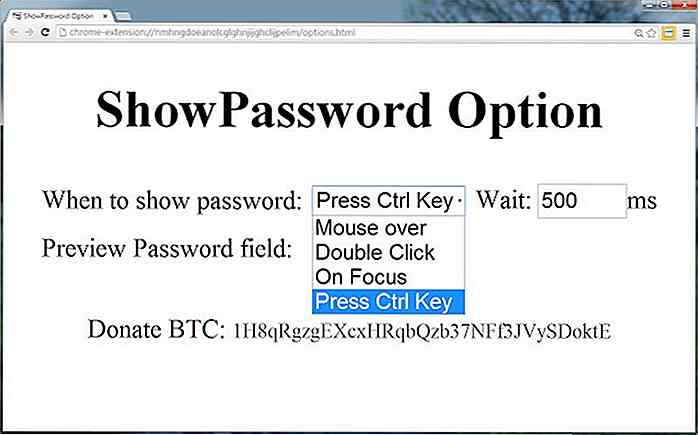 Gli utenti di Chrome possono utilizzare l'estensione ShowPassword per rivelare la password su richiesta. L'estensione offre 3 modi per rivelare la password . Puoi passare il cursore del mouse sulla password, fare doppio clic sulla password o premere il tasto Ctrl per visualizzare tutte le password. Il codice sorgente dell'estensione è disponibile su Github per consentire a chiunque di verificare che non stia rubando alcuna password .
Gli utenti di Chrome possono utilizzare l'estensione ShowPassword per rivelare la password su richiesta. L'estensione offre 3 modi per rivelare la password . Puoi passare il cursore del mouse sulla password, fare doppio clic sulla password o premere il tasto Ctrl per visualizzare tutte le password. Il codice sorgente dell'estensione è disponibile su Github per consentire a chiunque di verificare che non stia rubando alcuna password . Mostra / nascondi password (Firefox)
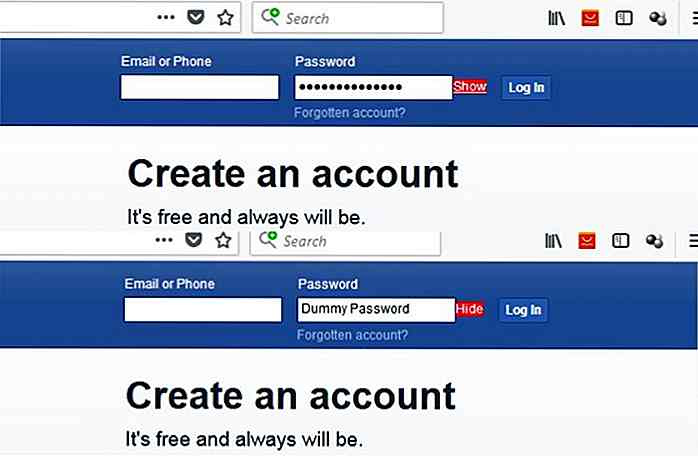 La maggior parte delle estensioni che rivelano password non funzionano con Firefox Quantum, ma questo lo fa. L' estensione aggiunge un collegamento accanto al campo delle password che puoi fare clic per rivelare o nascondere la password.
La maggior parte delle estensioni che rivelano password non funzionano con Firefox Quantum, ma questo lo fa. L' estensione aggiunge un collegamento accanto al campo delle password che puoi fare clic per rivelare o nascondere la password. Mostra la mia password (Opera)
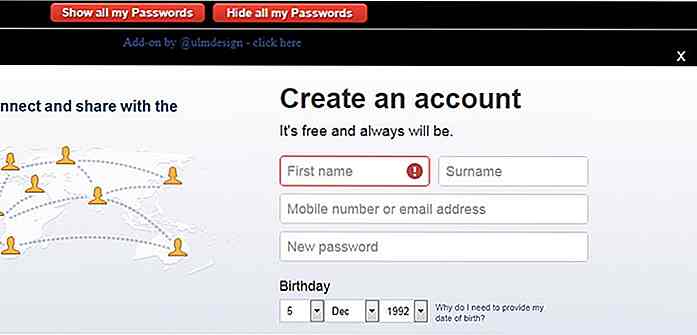 Un'estensione molto semplice per gli utenti di Opera. Tutto quello che devi fare è cliccare sul pulsante estensione e quindi selezionare Mostra tutte le mie password per vedere tutte le password su un modulo.
Un'estensione molto semplice per gli utenti di Opera. Tutto quello che devi fare è cliccare sul pulsante estensione e quindi selezionare Mostra tutte le mie password per vedere tutte le password su un modulo.Conclusione
I tre metodi precedenti dovrebbero essere sufficienti per rivelare le password in base alle proprie esigenze. È anche utile sapere che la maggior parte delle app di gestione delle password (incluso il browser integrato) hanno un pulsante per rivelare le password memorizzate .
Basta accedere all'interfaccia principale del gestore e dovresti trovare un pulsante per mostrare la password. Questo può essere utile se hai bisogno di memorizzare le password memorizzate o darlo a qualcuno.
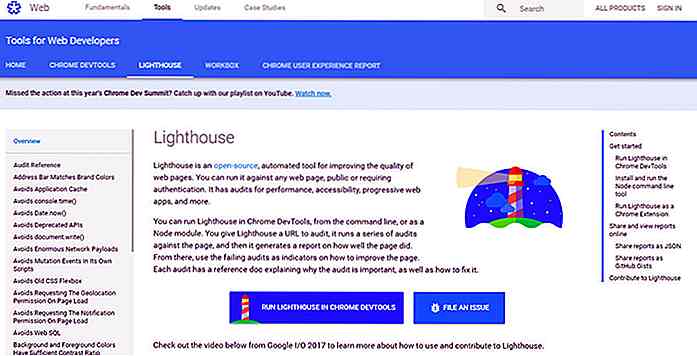
Controlla le prestazioni e la qualità di qualsiasi sito web con Lighthouse
Google è all'avanguardia del moderno web design. Offre così tanti strumenti, da Analytics a DevTools, tutti con lo scopo di aiutare le persone a creare un Web migliore.Recentemente ha pubblicato un altro utile strumento chiamato Faro. Questo è uno strumento di test automatico gratuito che viene eseguito in background su Chrome . F
![6 organizzazioni che eseguono segretamente Internet [Infografica]](//hideout-lastation.com/img/tech-design-tips/410/6-organizations-that-secretly-run-internet.jpg)
6 organizzazioni che eseguono segretamente Internet [Infografica]
Internet è una rete connessa di miliardi di dispositivi e persone e non ha un unico organo centrale di governo per controllare ciò che accade in questa vasta rete. Ma ha alcune organizzazioni che lo aiutano a funzionare senza intoppi, ad esempio ICANN, che è l'Internet Corporation per i nomi e i numeri assegnati. I
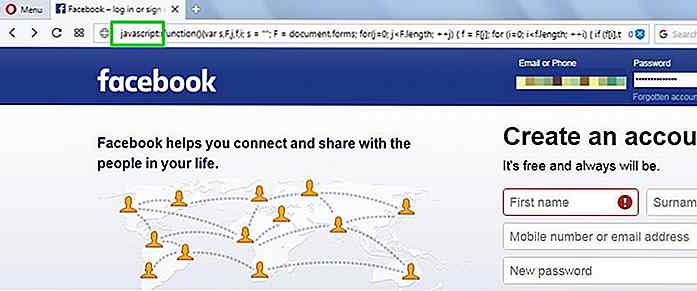 Quando premi Invio, tutte le password della pagina verranno mostrate in una finestra pop-up . Sebbene la finestra non ti consenta di copiare le password elencate.
Quando premi Invio, tutte le password della pagina verranno mostrate in una finestra pop-up . Sebbene la finestra non ti consenta di copiare le password elencate.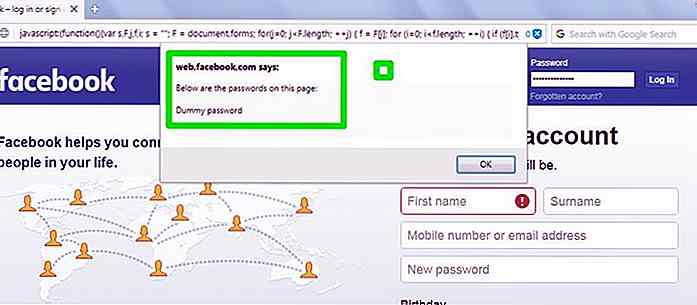 Ora per semplificare il processo, è sufficiente creare un segnalibro e inserire questo codice Javascript come se fosse un URL (non è necessario reinserire javascript e il colon). Quando è necessario vedere le password su una pagina, basta aprire quella pagina e quindi aprire il codice aggiunto ai segnalibri.
Ora per semplificare il processo, è sufficiente creare un segnalibro e inserire questo codice Javascript come se fosse un URL (non è necessario reinserire javascript e il colon). Quando è necessario vedere le password su una pagina, basta aprire quella pagina e quindi aprire il codice aggiunto ai segnalibri.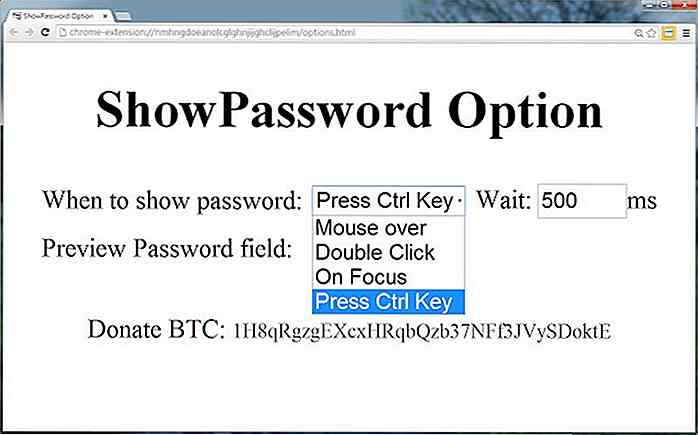 Gli utenti di Chrome possono utilizzare l'estensione ShowPassword per rivelare la password su richiesta. L'estensione offre 3 modi per rivelare la password . Puoi passare il cursore del mouse sulla password, fare doppio clic sulla password o premere il tasto Ctrl per visualizzare tutte le password. Il codice sorgente dell'estensione è disponibile su Github per consentire a chiunque di verificare che non stia rubando alcuna password .
Gli utenti di Chrome possono utilizzare l'estensione ShowPassword per rivelare la password su richiesta. L'estensione offre 3 modi per rivelare la password . Puoi passare il cursore del mouse sulla password, fare doppio clic sulla password o premere il tasto Ctrl per visualizzare tutte le password. Il codice sorgente dell'estensione è disponibile su Github per consentire a chiunque di verificare che non stia rubando alcuna password .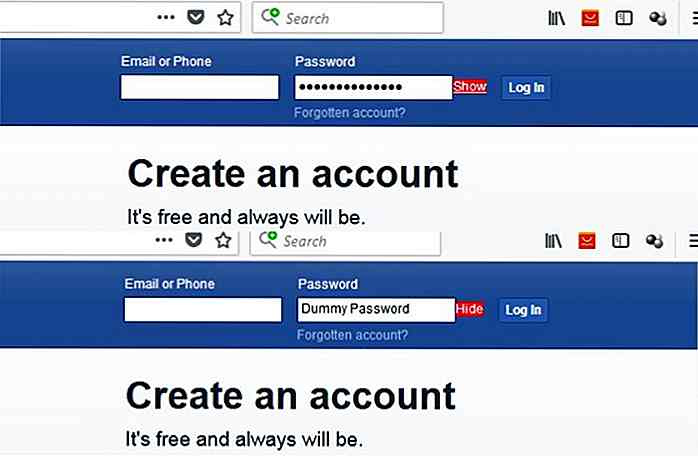 La maggior parte delle estensioni che rivelano password non funzionano con Firefox Quantum, ma questo lo fa. L' estensione aggiunge un collegamento accanto al campo delle password che puoi fare clic per rivelare o nascondere la password.
La maggior parte delle estensioni che rivelano password non funzionano con Firefox Quantum, ma questo lo fa. L' estensione aggiunge un collegamento accanto al campo delle password che puoi fare clic per rivelare o nascondere la password.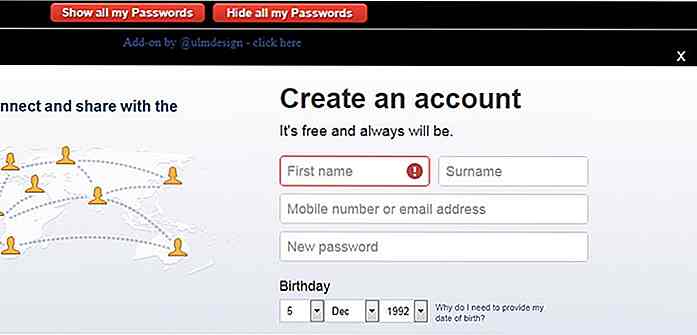 Un'estensione molto semplice per gli utenti di Opera. Tutto quello che devi fare è cliccare sul pulsante estensione e quindi selezionare Mostra tutte le mie password per vedere tutte le password su un modulo.
Un'estensione molto semplice per gli utenti di Opera. Tutto quello che devi fare è cliccare sul pulsante estensione e quindi selezionare Mostra tutte le mie password per vedere tutte le password su un modulo.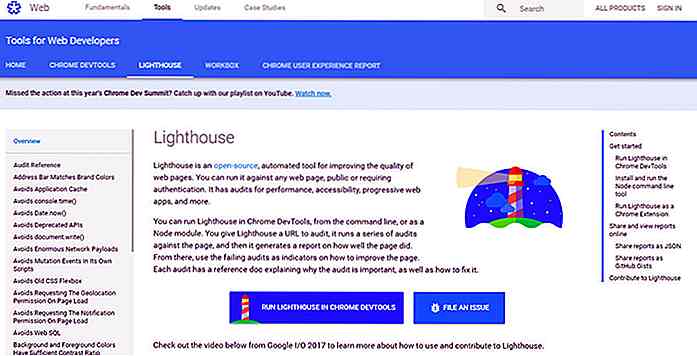
![6 organizzazioni che eseguono segretamente Internet [Infografica]](http://hideout-lastation.com/img/tech-design-tips/410/6-organizations-that-secretly-run-internet.jpg)